Compartir una vista de panel
Puede compartir las vistas de panel que haya creado.
Una persona que utiliza una vista compartida no puede cambiar el diseño ni los tipos de paneles de la vista. Esto puede ser útil para los administradores que desean asegurarse de que todos estén utilizando los diseños más eficientes para diferentes tareas.
Las vistas del panel se pueden compartir con personas específicas o con grupos de proveedores completos. Por ejemplo, puede crear una vista de Recepción que sea accesible para cualquier persona que sea miembro del grupo de proveedores de Recepción.
- Seleccione el nombre de la vista de panel actual
- Seleccione Administrar vistas del panel en el menú desplegable
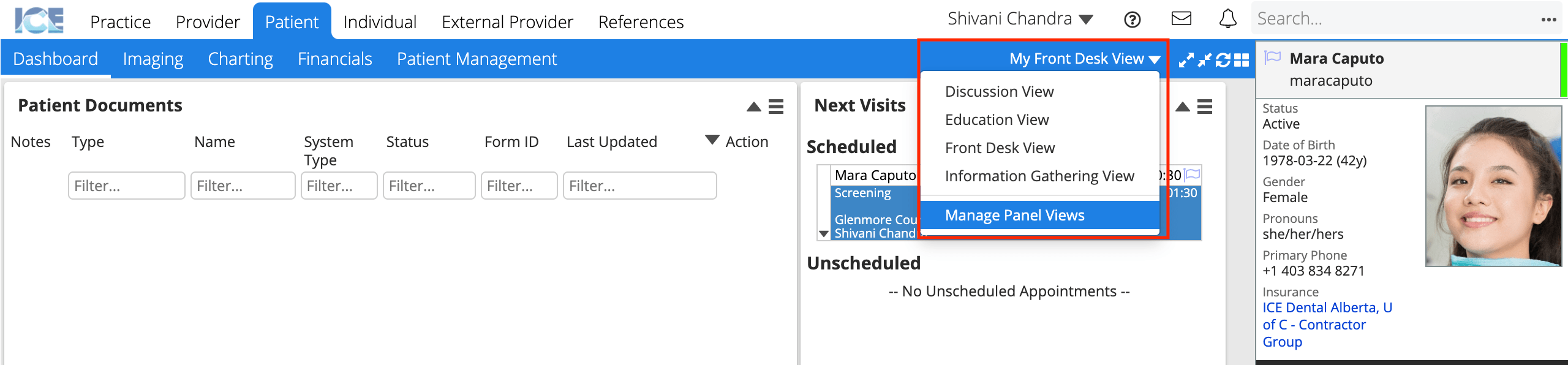
- Seleccione
junto al nombre de la vista que desea compartir
- Seleccione Compartir vista
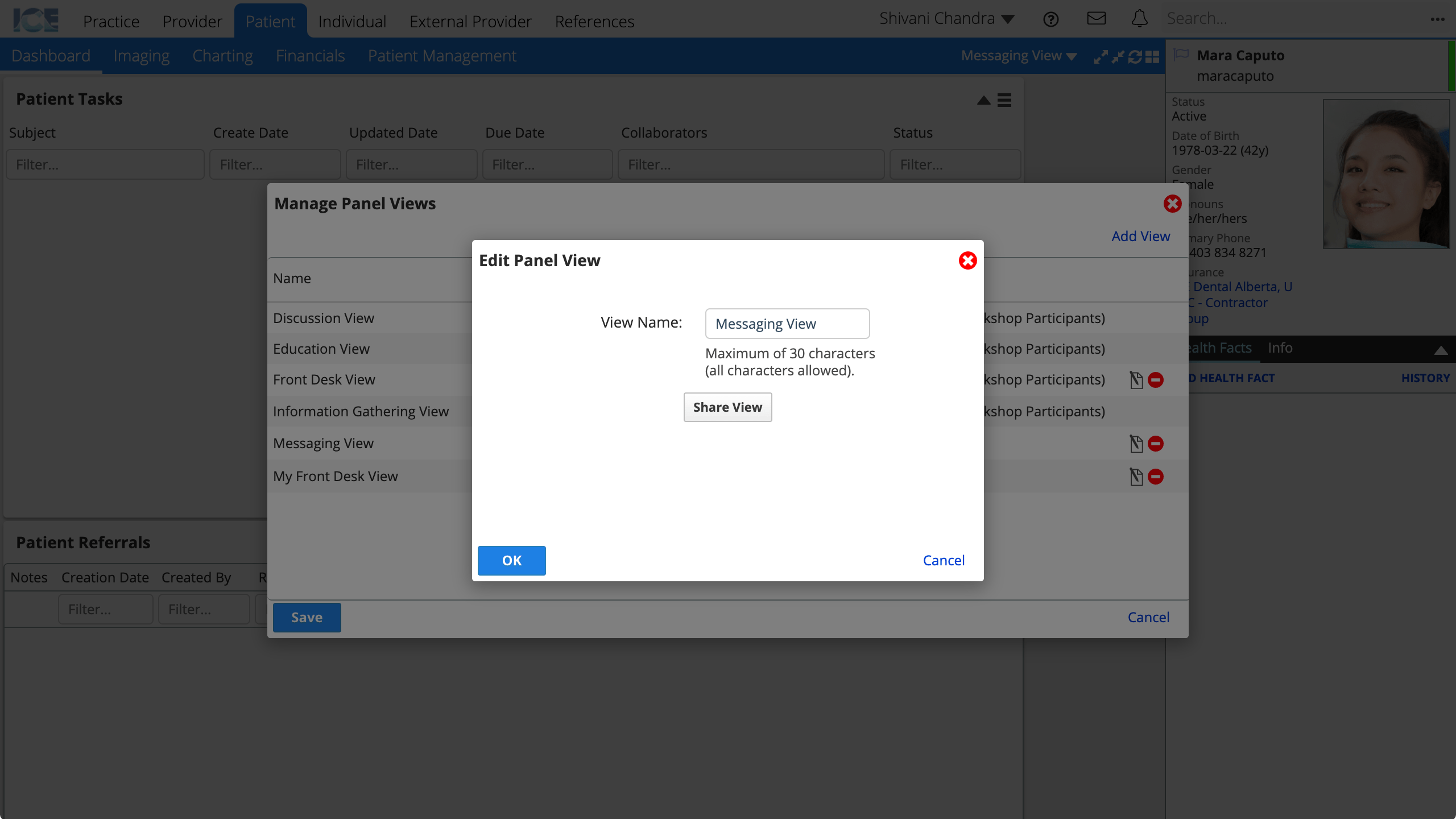
- Si desea compartir esta vista con personas específicas, seleccione la pestaña Proveedores y use la búsqueda para agregar personas a la lista.
- Si desea compartir esta vista con todos los miembros actuales y futuros de un grupo, seleccione la pestaña Grupos de proveedores y haga doble clic en un grupo para agregarlo a la lista de Grupos seleccionados.
- Seleccione Guardar
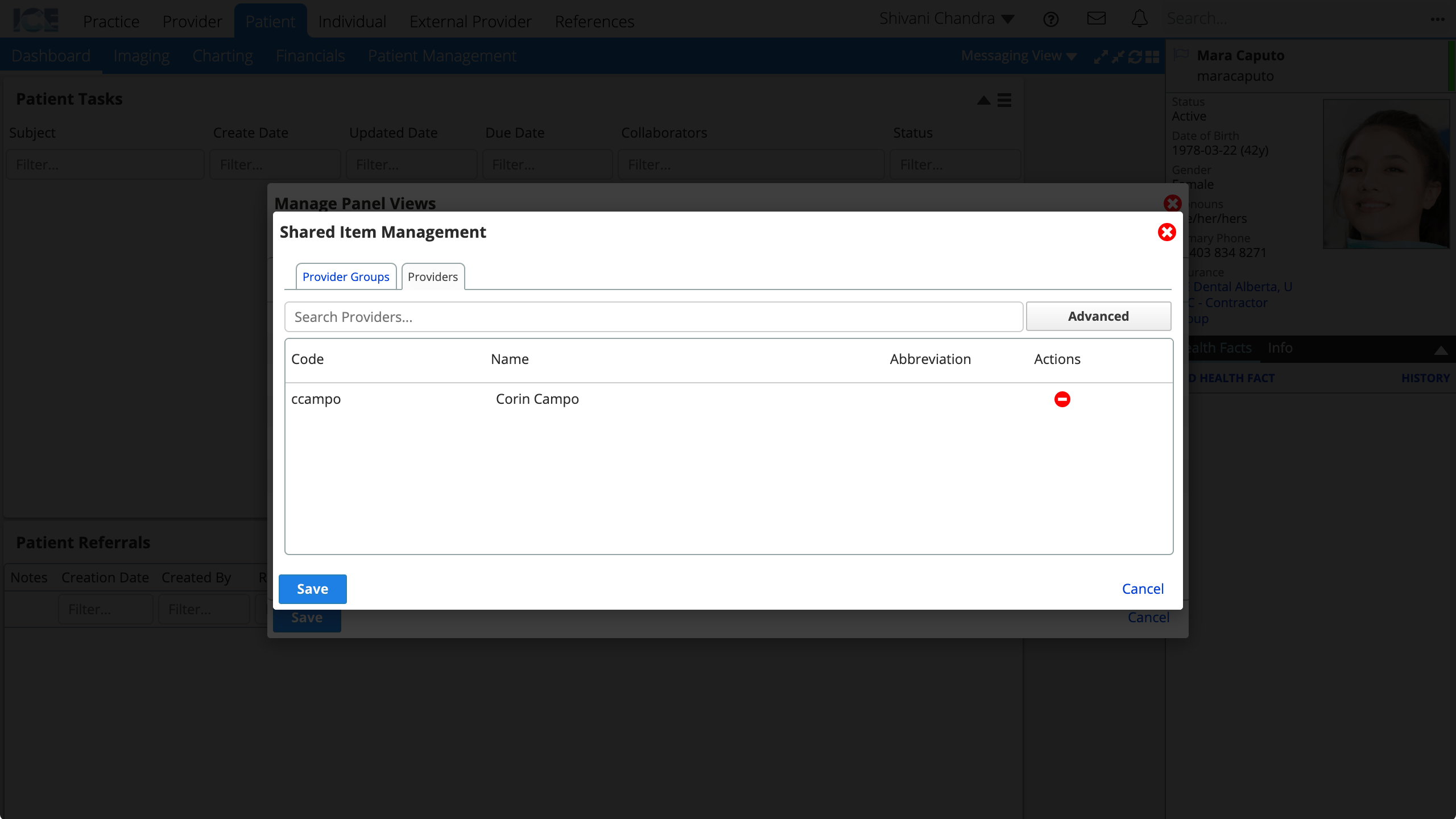
- Seleccione Aceptar
- Seleccione Guardar
- En la ventana Administrar vistas del Panel se muestra un resumen de con quién se comparte la vista.
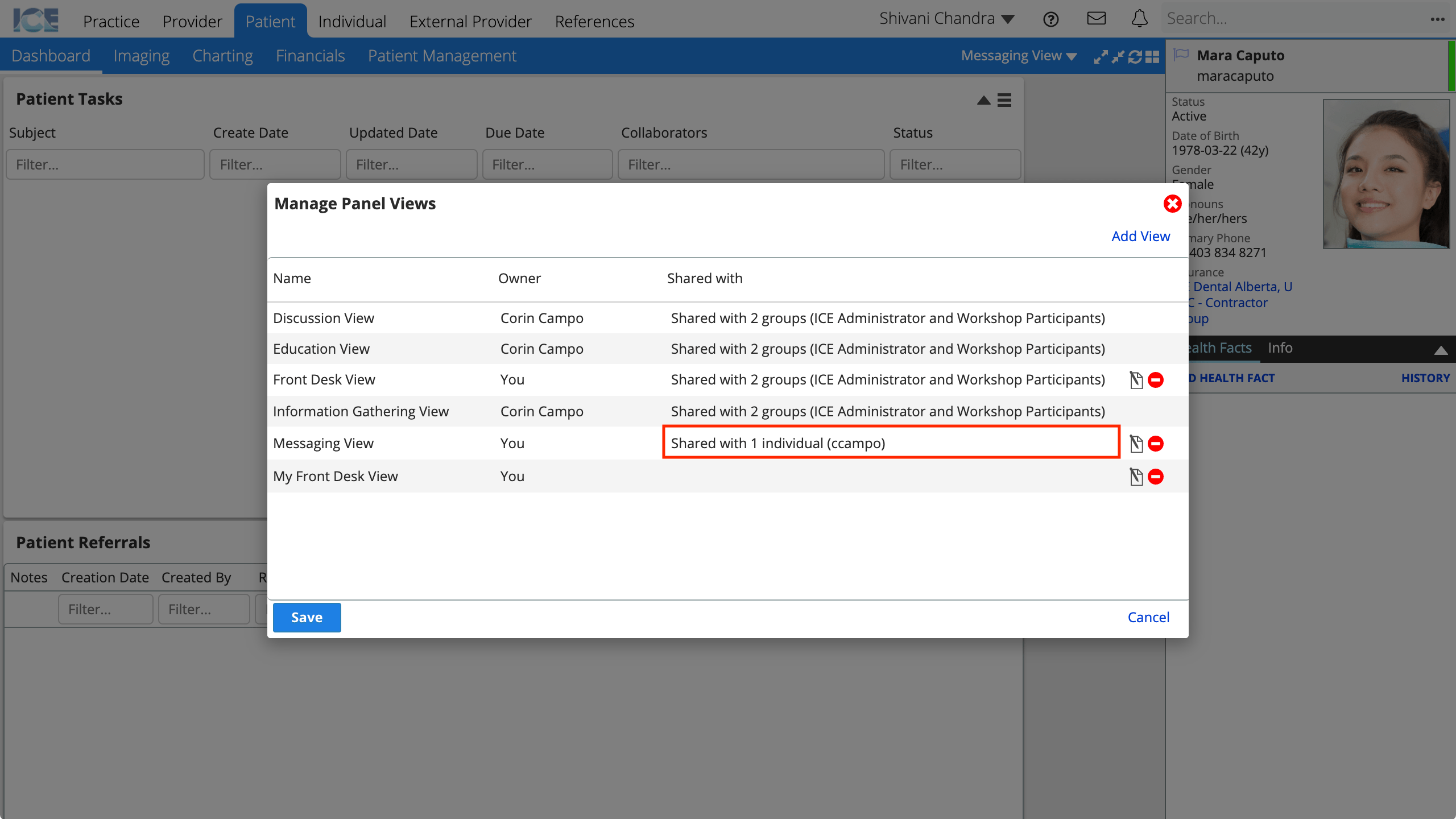
- Cualquier vista que hayas compartido se muestra (COMPARTIDA) junto a su nombre mientras la utilizas.
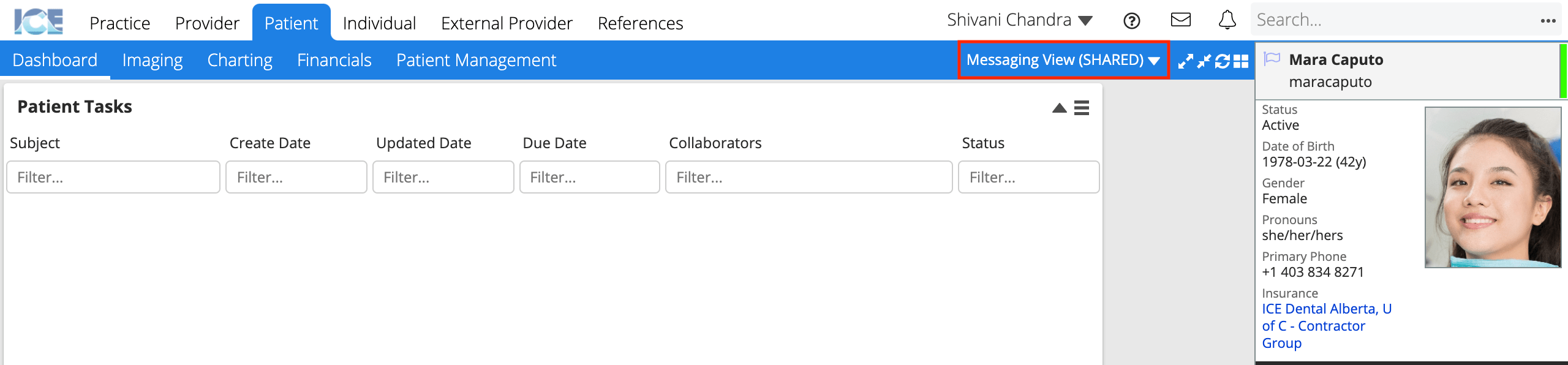
- En la ventana Administrar vistas del Panel se muestra un resumen de con quién se comparte la vista.
Consejo: Diseñar una vista de panel compartida
Tenga en cuenta estos consejos al diseñar una vista de panel que compartirá con otras personas.
- No contraer paneles en una vista compartida.
- Otros no podrán cambiar el diseño. Esto incluye la expansión o el colapso de paneles.
- Elija sabiamente los filtros de su panel.
- las vistas compartidas también comparten los filtros guardados en sus paneles. Por ejemplo, cuando filtra el panel de Referencias a una clínica específica.
- Un usuario puede cambiarlos temporalmente, pero se revertirán después de la actualización.
- Tenga cuidado con las ediciones que realiza en la vista y cuándo.
- Los cambios en una vista de panel compartida son efectivos tan pronto como alguien que usa su vista actualice su pantalla.
- Si está experimentando con una variación en una vista de panel compartida, haga una copia para probar sus cambios.
- Una vez que usted esté satisfecho con los cambios, podra realizarlos en la vista compartida original.
- No utilices una vista que hayas compartido como vista de trabajo.
- Probablemente filtrará, colapsará o moverá los paneles en algún momento durante el día y eso afectará a todos los demás que estén usando esa vista.
- Haga una copia para su uso personal, de modo que pueda realizar cambios mientras trabaja.